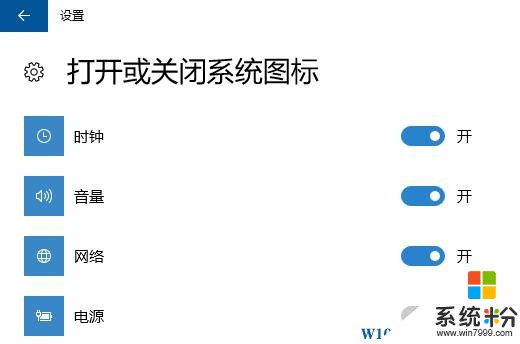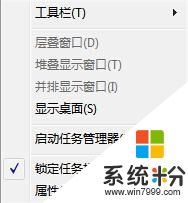win10桌面右下角图标怎么隐藏
提问者:30968941 | 浏览 次 | 提问时间:2017-05-18 | 回答数量:1
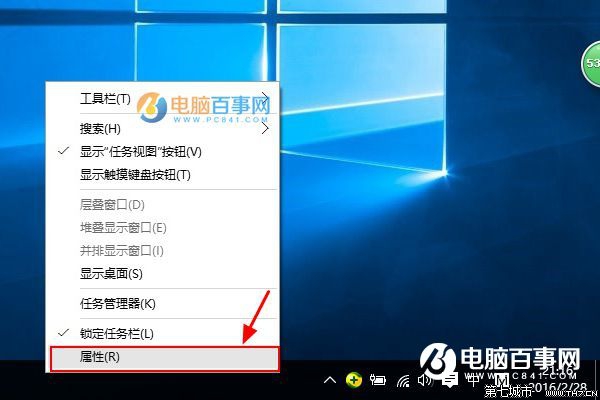 win10右下角图标显示/隐藏设置方法 第一步:首先点击Win10左下角的Windows图标,点击开始菜单,然后点击“设置”, 第二步:打开Win10设置后,继续点击进入“系统...
win10右下角图标显示/隐藏设置方法 第一步:首先点击Win10左下角的Windows图标,点击开始菜单,然后点击“设置”, 第二步:打开Win10设置后,继续点击进入“系统...
已有1条答案
一巴掌打醒我吗
回答数:175 | 被采纳数:31
2017-05-18 16:26:31
win10右下角图标显示/隐藏设置方法 第一步:首先点击Win10左下角的Windows图标,点击开始菜单,然后点击“设置”, 第二步:打开Win10设置后,继续点击进入“系统”设置, 第三步:接下来点击左侧的“通知和操作”,然后再点击右侧的“选择在任务栏上显示哪些图标”选项。 第四步:打开“通知区域始终显示所有图标”控制面板后,我们就可以自由的选择哪些右下角图标显示或隐藏了,我们可以按照自己的喜好,自由选择。 以上就是Win10右下角图标显示或隐藏设置方法,只要找到通知区域始终显示所有图标控制面板,我们就可以轻松的控制右下角的图标显示了,是不是很简单呢?赶快试试吧。
赞 17
相关问题
解决方法
-
win10右下角图标怎么隐藏?win10隐藏/显示右下角图标的设置方法!
刚装完windows 10系统后,乍一看任务栏的东西可真多。不管怎么样比win7、Xp系统中多的多。今天【系统粉】小编就给大家分享下任务栏图标设置 隐藏/显示 的方法!方...
-
今天给大家带来隐藏电脑右下角图标的图文教程,隐藏电脑右下角图标的详细教程,让您轻松解决问题。我们看到,在电脑右下角那里,会显示一些应用程序的图标,有些会自动隐藏,但不时会出来。那么...
-
win7 32位系统下载之后,桌面上会放很多的软件图标以及文件夹快捷图标等,一旦存储过多的话,就很容易导致桌面看上去凌乱不堪,同时查找文件也会变得十分麻烦。当我们打开一些软...
-
干净启动排除第三方软件后测试下: 1.同时按Win键+R,输入msconfig,回车。 2.在“系统配置”对话框中的“服务”选项卡上,点按或单击选中“隐藏所有 Mic...